当ページでは、FX案件「auカブコムFX【新規50万通貨以上取引】」の概要とPゲットの手順についてご説明します。
案件概要
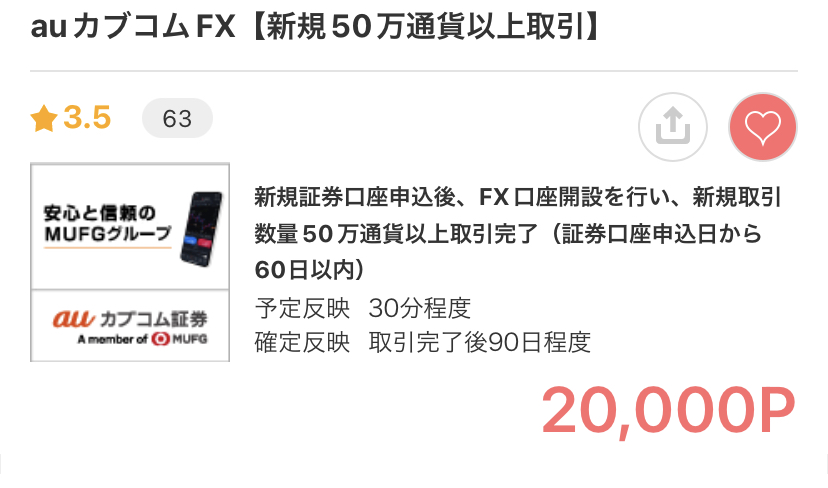
こちらが案件内容が記載されている広告になります。
この案件を達成するとなんと20,000Pも貰えちゃいます♪
FX案件で現実的にお小遣い稼ぎができるものの中では、おそらく最高額なんじゃないかなと思います。
その分、それなりに条件も厳しくなっています。
達成条件
案件にチャレンジする前に、達成条件を確認しましょう。
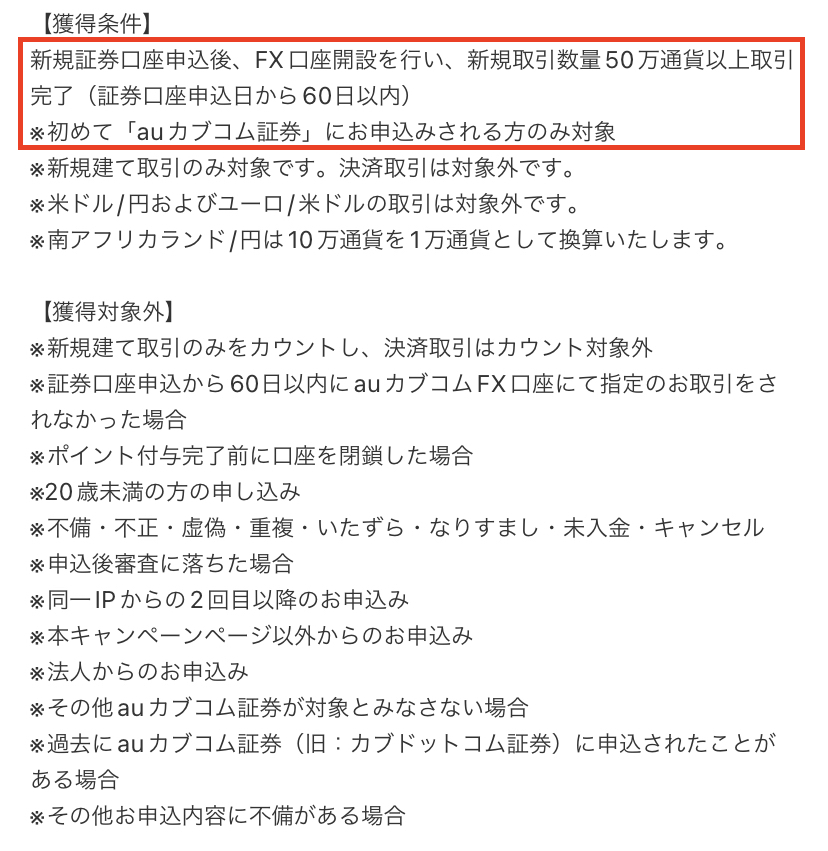
獲得条件の中で重要なものは
① 新規開設であること(過去に開設をしたことがない)
② 50万通貨以上を新規取引をすること
③ 新規開設から60日以内に取引を完了させること
ですね。
これらの条件は、他のFX案件でも共通する部分ですのでよく理解をしておきましょう。
条件① 新規開設であること(過去に開設をしたことがない)
今回開設する「auカブコムFX」を新規で開設することが条件となっています。
過去に既に開設済みの方は残念ながらこちらの案件はチャレンジすることが出来ません。
なお、注意点としては「auカブコムFX」を提供する会社である「auカブコム証券株式会社」が提供する「auカブコム証券」に口座を持っている場合も不可となっています。
FX・株取引案件では、1つの会社がFX口座と証券口座の両方を広告に出していることがよくあります。
基本的にはどちらか1つの案件しか出来ないので、案件にチャレンジする前にそれぞれのポイントの高さを比較しておくと良いでしょう。
条件② 50万通貨以上を新規取引をすること
この条件②がFX案件における最重要ポイントになります!
他のFX案件においても必ず獲得条件に「新規取引数量○万円以上取引完了」という記載があります。
これは、FX口座を新規開設後にお金を入金して実際に取引をすることを条件としているのですが、「どのくらい取引をすれば良いのか」という指標となっています。
FX案件におけるFX取引は投資目的のFX取引とは異なり、通貨を購入したら(新規取引といいます)、数秒〜1,2分後には売却して日本円に戻します(決済取引といいます)。
FX会社は、顧客から手数料を取るため「スプレッド」といって通貨の買値と売値に価格差が設定されています。
このあたりはFX未経験者には少し難しくて分かりづらいですよね(笑)
要するに、通貨を買った瞬間から売値がそれより安いので基本的には取引ごとに少しだけ損をしますよ〜ってことですね。
売るまでの僅かな時間にその差額以上に通貨の価格が上昇すれば逆にわずかな利益を得られる場合があるので、一概には言えないですが・・・。
つまり、「取引数量が大きくなれば大きくなるほど、条件達成までにコストが大きくなる可能性がある」とここでは覚えておけばOKです。
「それで、結局どのくらいのコストがかかるの!?」
ということが気になる方が大半かと思います(笑)
一つの参考例として、私がauカブコムFX案件にチャレンジした時の損益のスクショを貼っておきます。
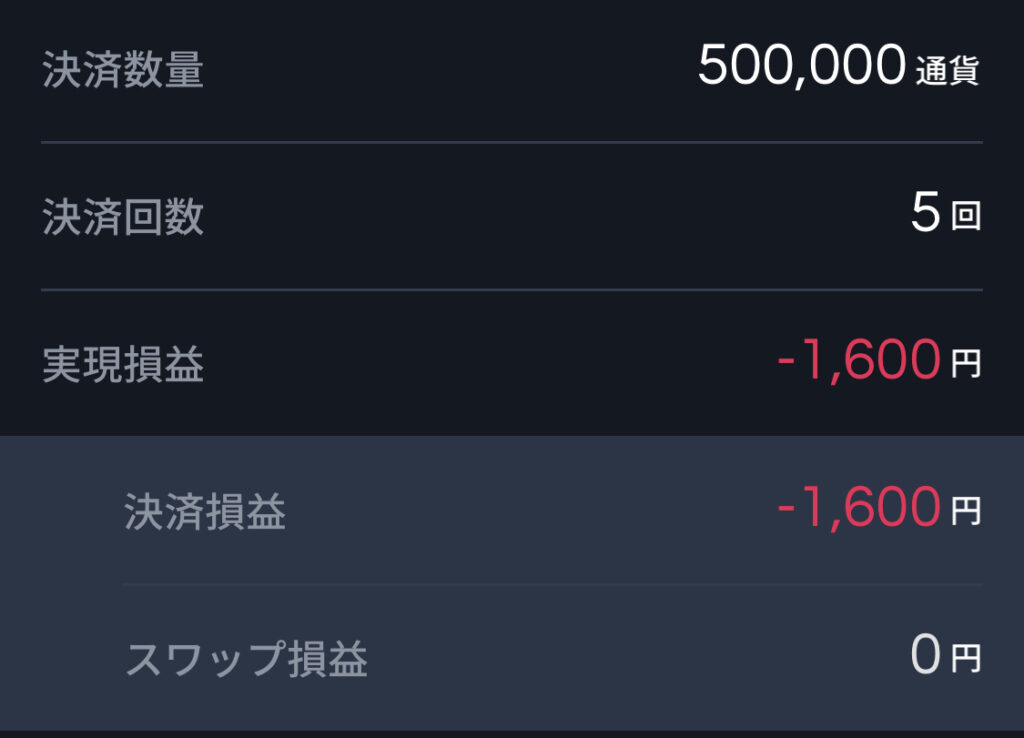
50万通貨の取引条件を達成するために、10万通貨の取引を5回しました。
ちなみに決済取引は条件には含まれませんのでご注意くださいね。
このスクショを見ると、50万通貨の取引で1,600円マイナスとなっていますから、大体10万通貨で320円ってとこですね!
この案件の条件を達成すると20,000円分のポイントが貰えるので全然黒字にできるんです!
条件③ 新規開設から60日以内に取引を完了させること
これも簡単な条件です。
先の条件②を口座開設後から60日以内に行ってくださいということです。
取引は数分〜15分程度あれば確実に終わらせることが出来るので、特に問題はないかと思います。
auカブコムFX【新規50万通貨以上取引】案件のP獲得までの流れ
お待たせしました!
ここからはようやく本案件のP獲得までの流れを解説していきます。
前半は新規口座開設まで、後半はお金を入金して実際に取引をして条件達成するところまでを解説しますね。
auカブコムFX口座開設〜入金までの手順
モッピーサイト内で「auカブコムFX」と検索すると、該当の広告がヒットしますので、画面下部の「POINT GET」をタップしてauカブコム証券の公式サイトに飛びましょう。
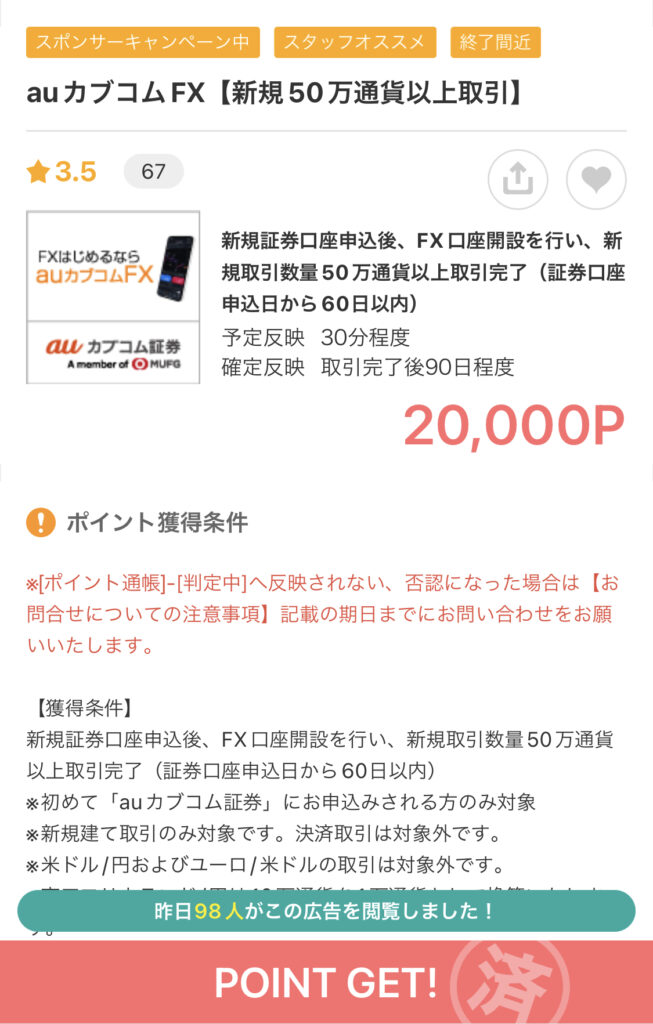
公式サイトに飛んだ後、画面下のほうにある「かんたん口座開設(無料)」というボタンをタップします。
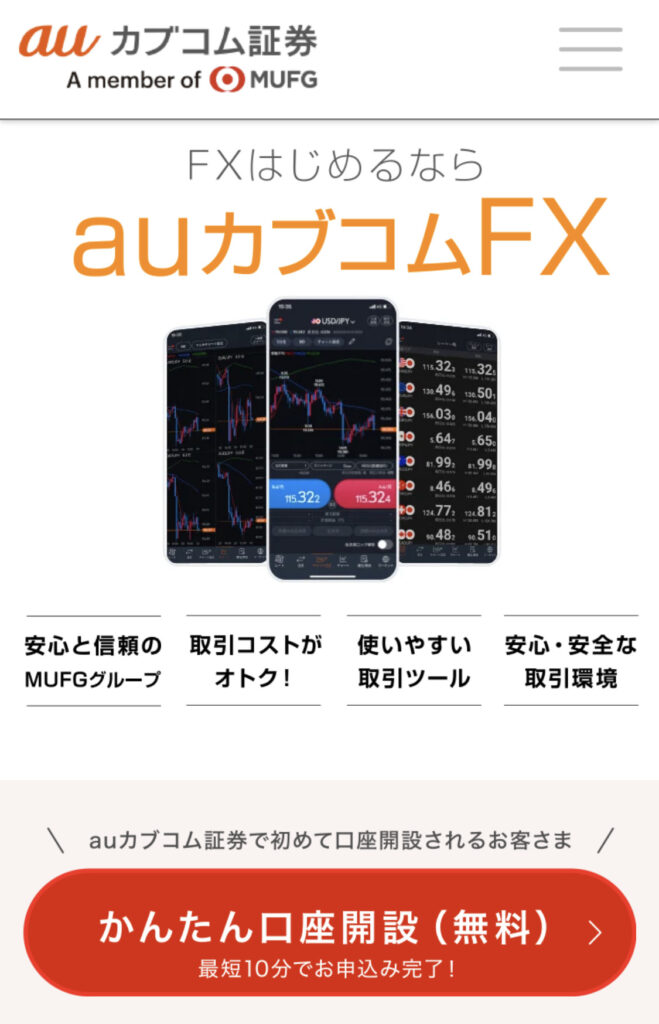
画面の内容に沿って個人情報等の必要事項を入力したり、チェックを入れていきます。
特に難しい部分はありませんので、詳細は割愛します!
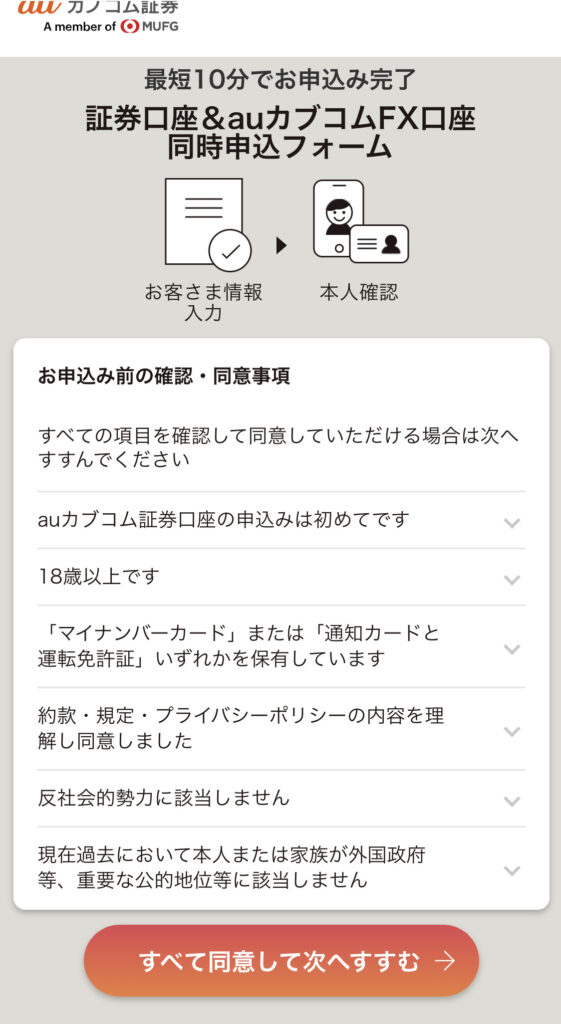
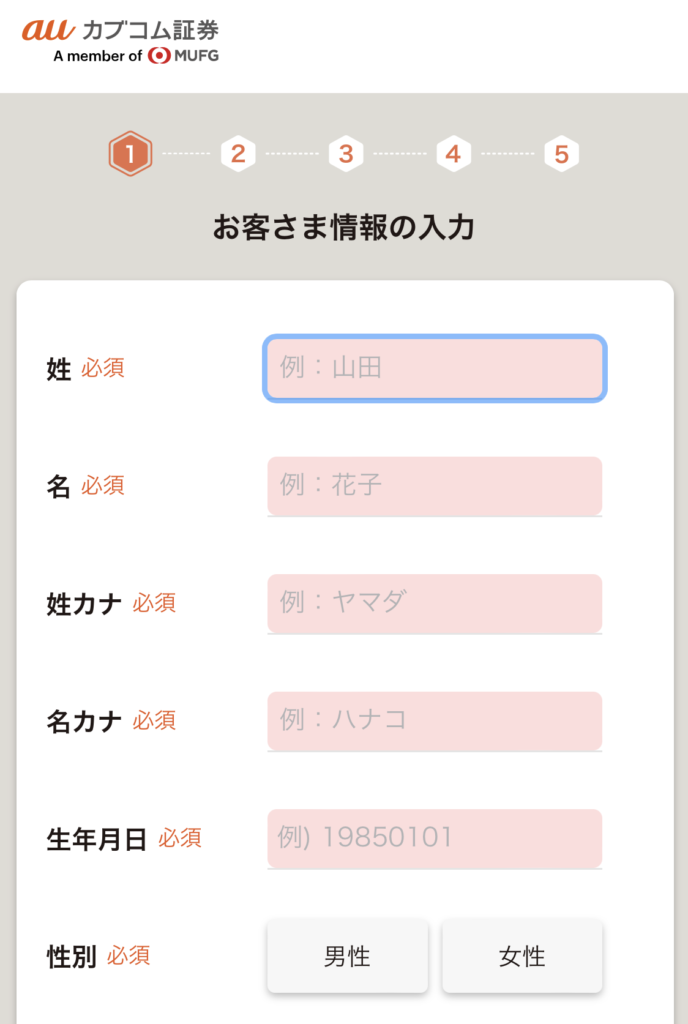
必要事項の入力が完了した後に、本人確認のために照合用の顔写真やマイナンバーカードの撮影を行っていきます。
ちょっと面倒ですが、こちらも画面の指示どおりに従って撮影していけばOKです。
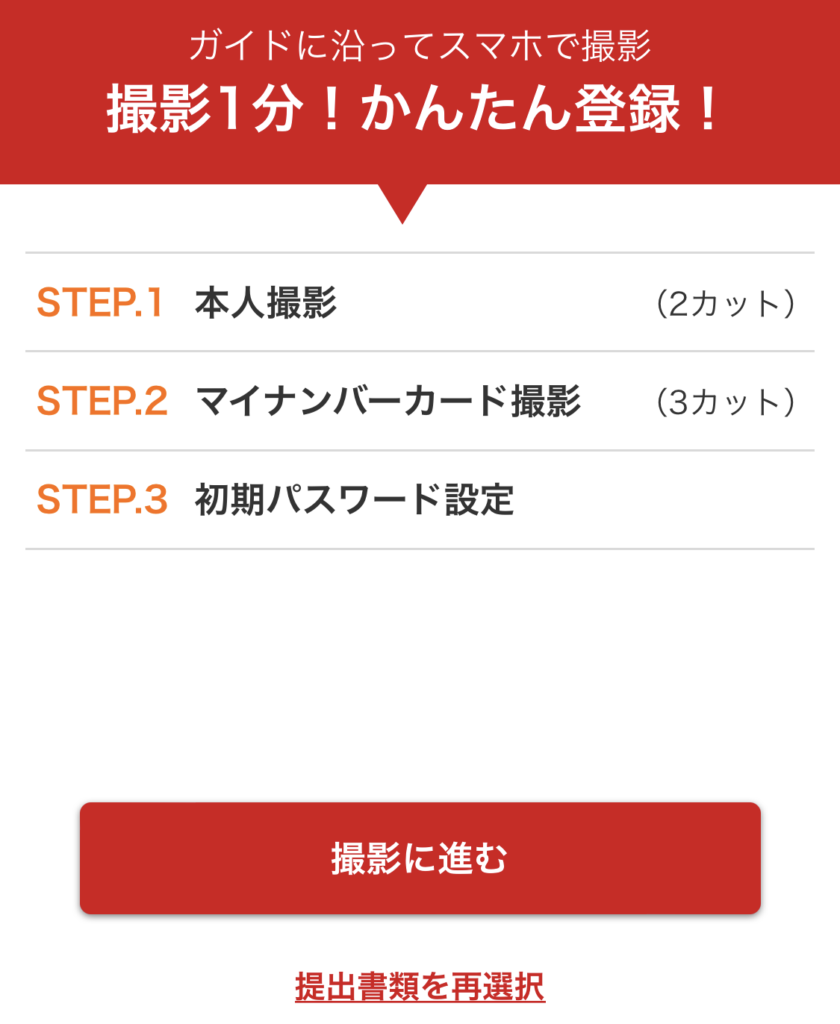
無事、撮影が終わりましたら最後に初期パスワードを設定します。
初期パスワードは口座開設後に必要になりますので、必ずメモ等に控えておきましょう。
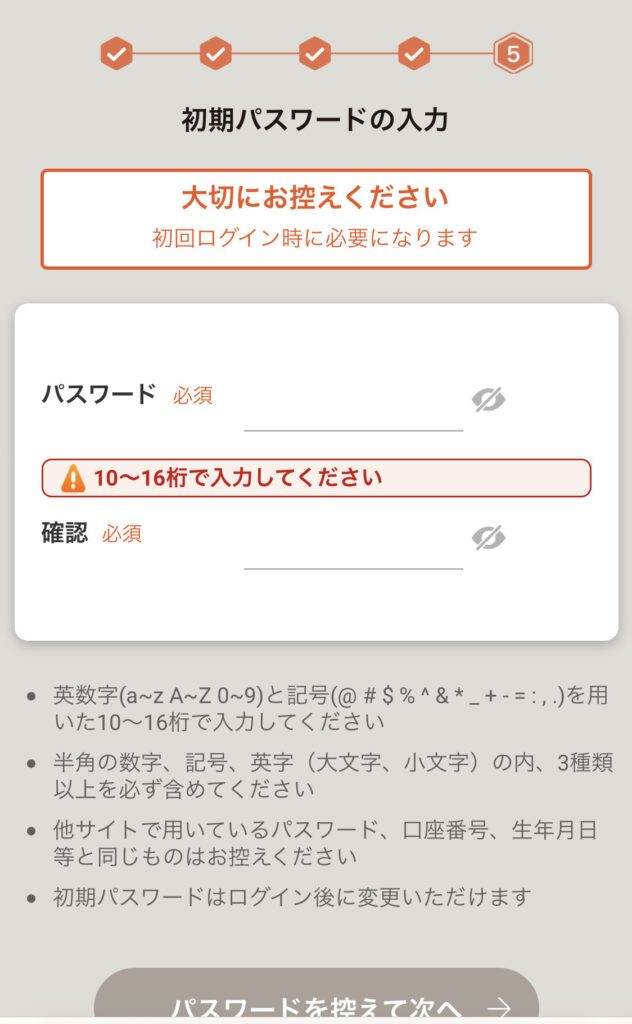
初期パスワードを設定後、画面下の「パスワードを控えて次へ」をタップします。
下記のような画面が表示されましたら、お申し込み手続きは完了となります!
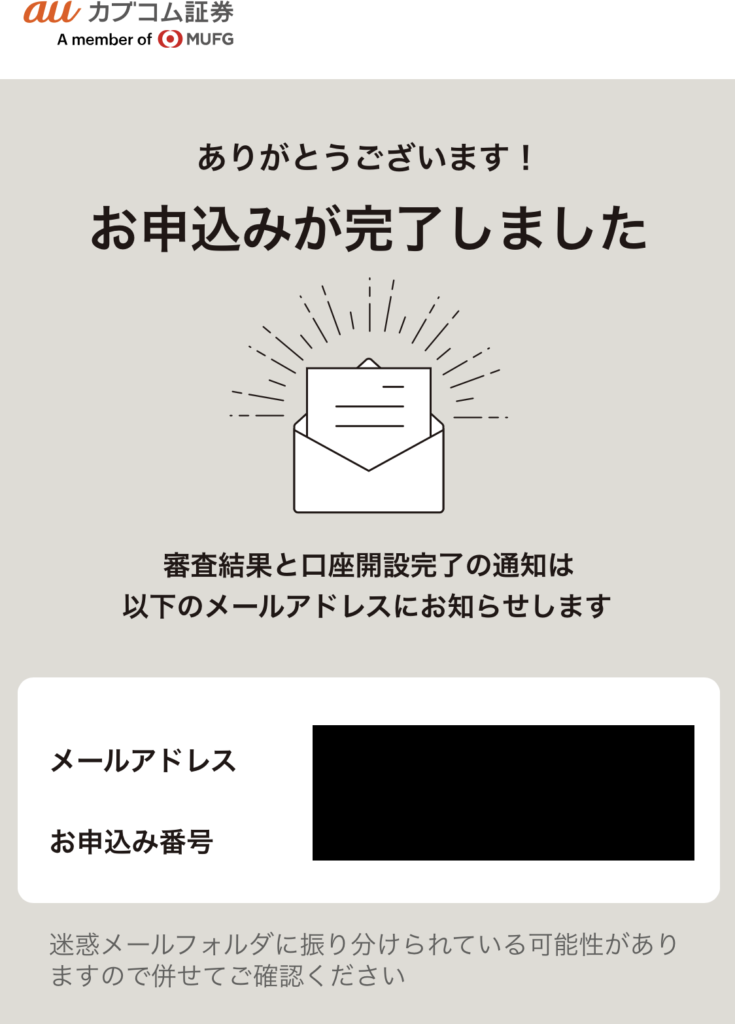
なお、同時に登録メールアドレスに口座開設手続きが完了した旨のメールが届きます。
メール本文に口座開設状況を参照できるサイトのURLが貼り付けられています。
本文にある申込番号を入力すれば開設状況を確認することが可能です。
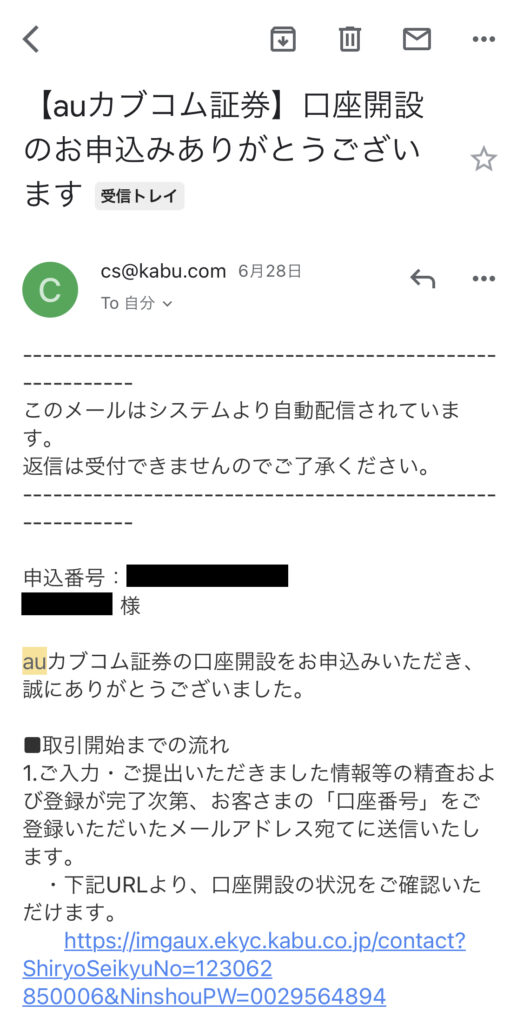
この後、早ければ即日〜1,2日営業日後には審査結果と口座開設完了通知が、登録メールアドレスに送られてきます。
しばらくお待ち下さいませ。
その間、モッピーのマイページ上で「判定中」にauカブコムFXが反映されているかを確認してください。
手続き完了後、大体1日前後で下記のような口座開設完了通知が登録メールアドレスに送られてきます。
このメールを受け取ったら、ようやく口座開設完了です!
メール本文に記載の「お客様番号」は開設した口座にログインする際に必要なため、控えておきましょう。
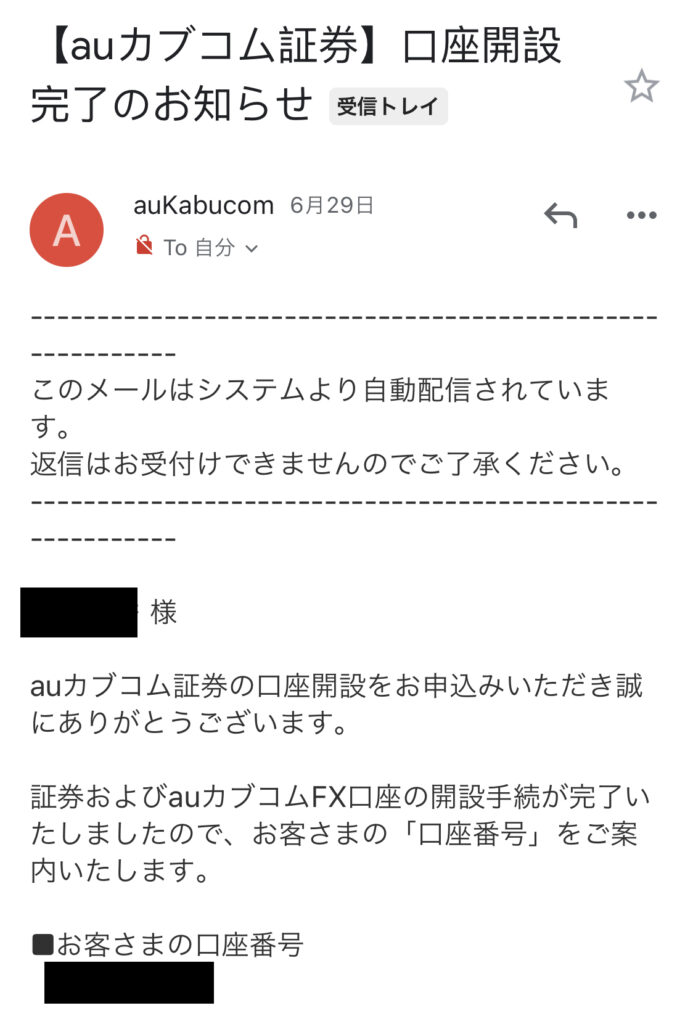
auカブコムFXでX取引を行うためには無料の公式アプリをDLする必要があります。
ただし、初回ログインのみ同意事項に同意をする必要があるため、公式サイトにログインしなければなりません。
口座開設完了通知と一緒に「【auカブコム証券】お取引までのご案内」というタイトルのメールが届いているかと思います。
こちらのメール本文の「ログイン」というボタンをタップして、公式サイトに飛びます。
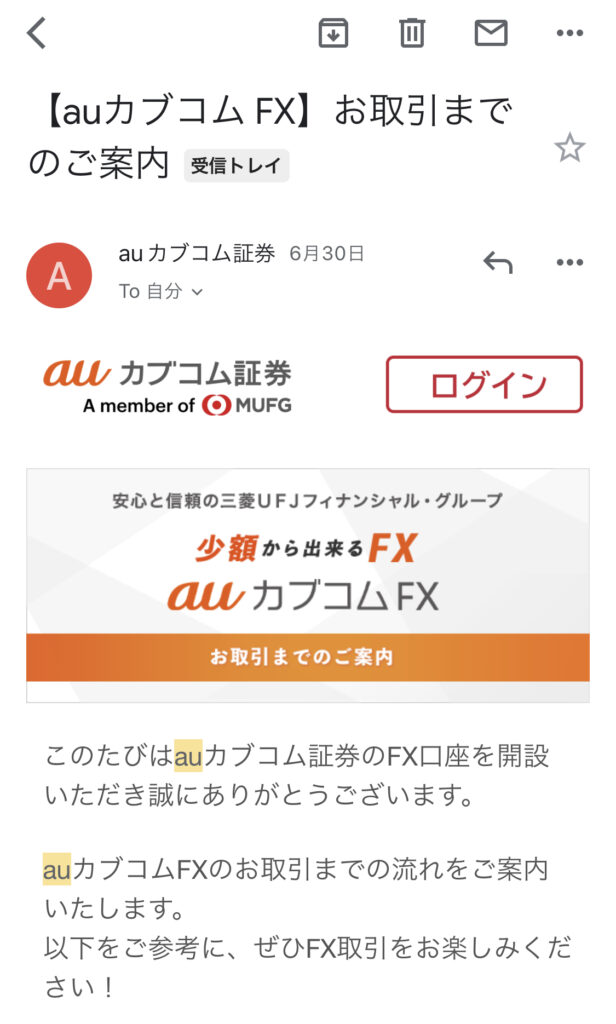
「口座番号」にはメール本文に記載されていたお客様番号を、「パスワード」には申し込み手続きの際に決めた初期パスワードを入力してログインします。
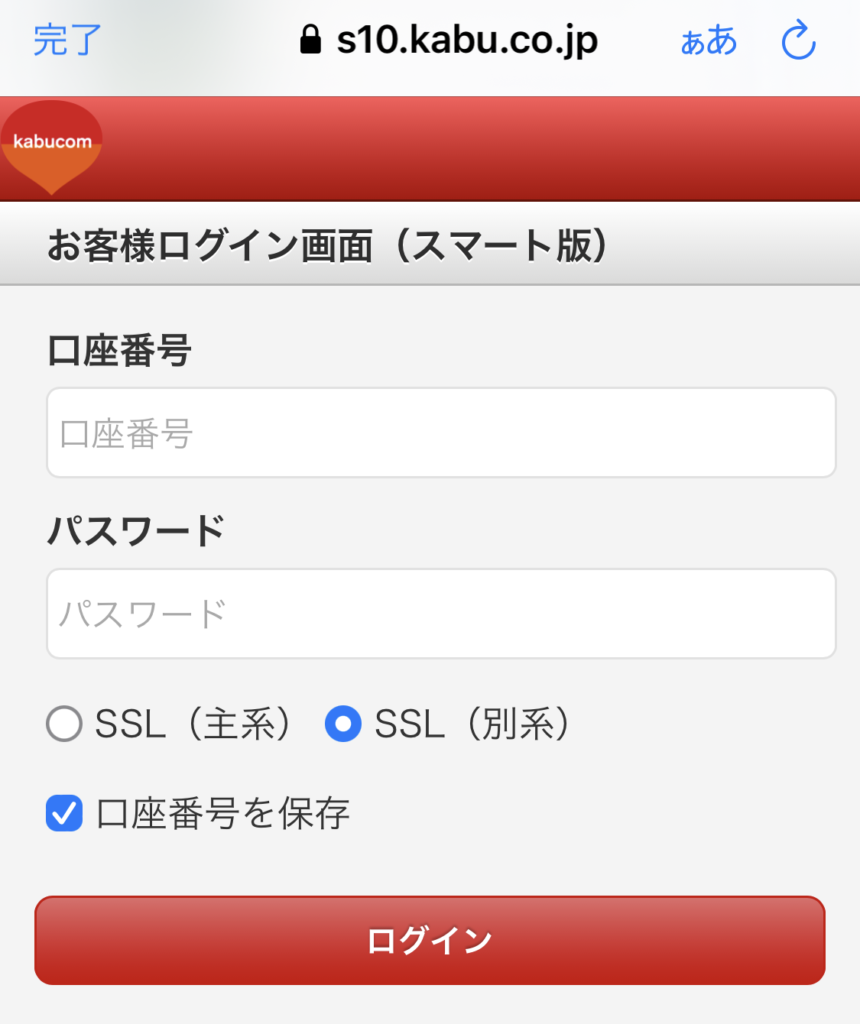
同意事項を確認して、「内容を理解して同意する」ボタンをタップします。
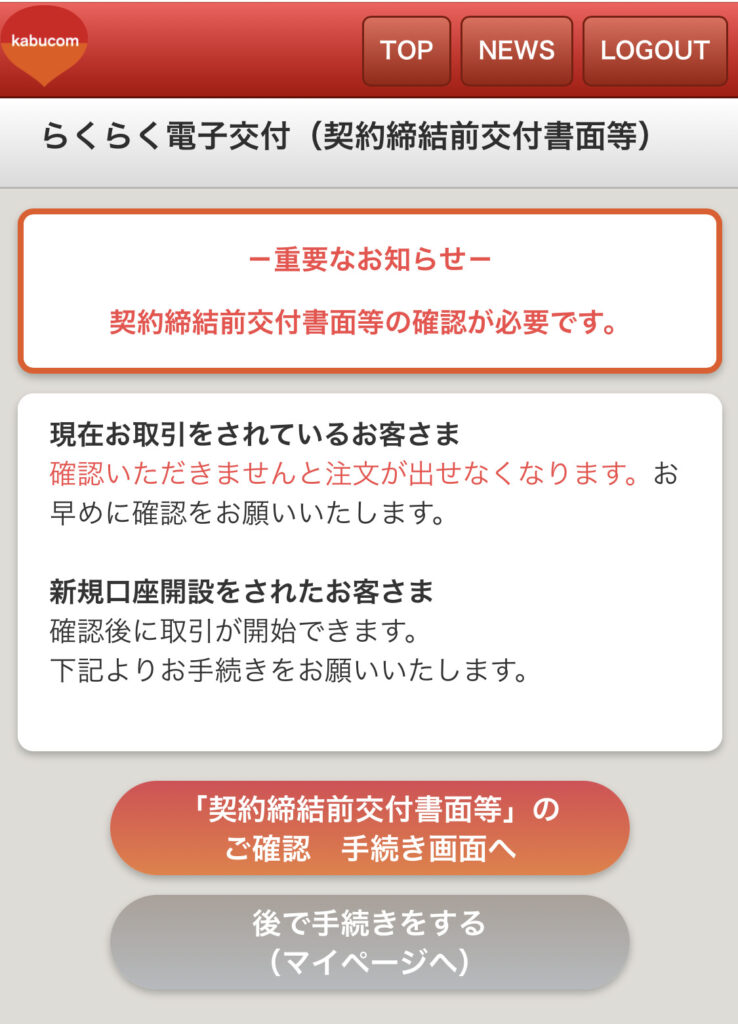
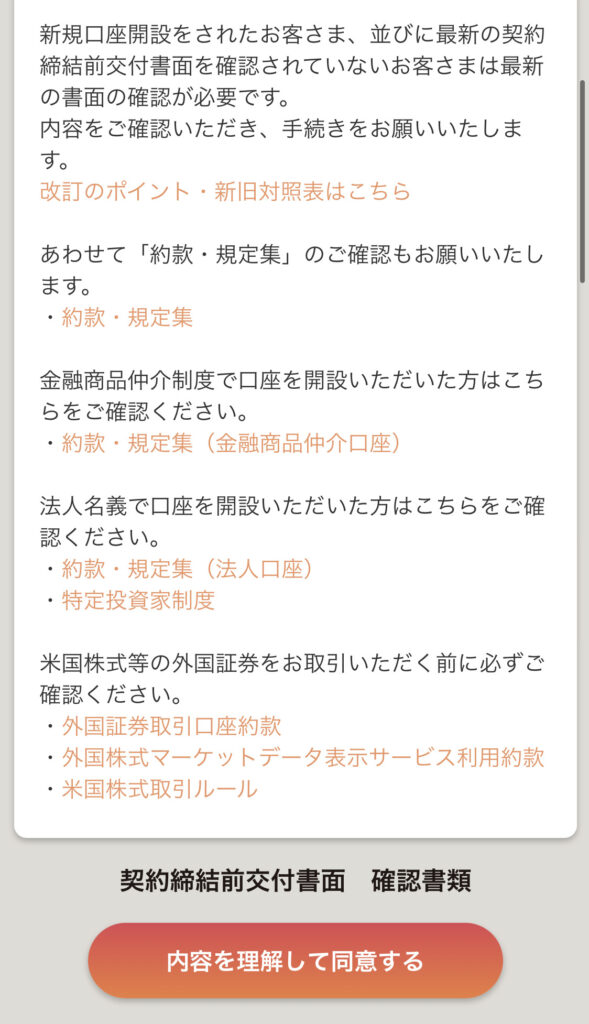
初期ログインをして同意事項に同意した後は、公式アプリ上でログインして口座に入金したりFX取引を行います。
アプリストアで「auカブコムFX」と検索して公式アプリをDLします。
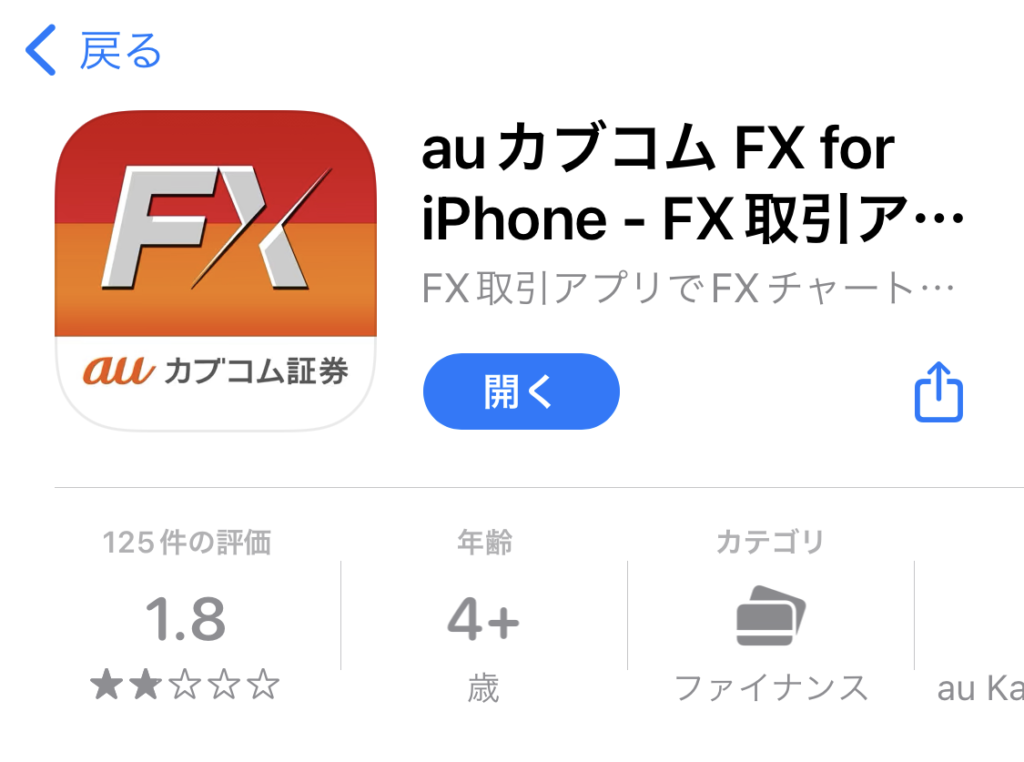
アプリをDLしたら、起動して口座番号等を入力してログインします。
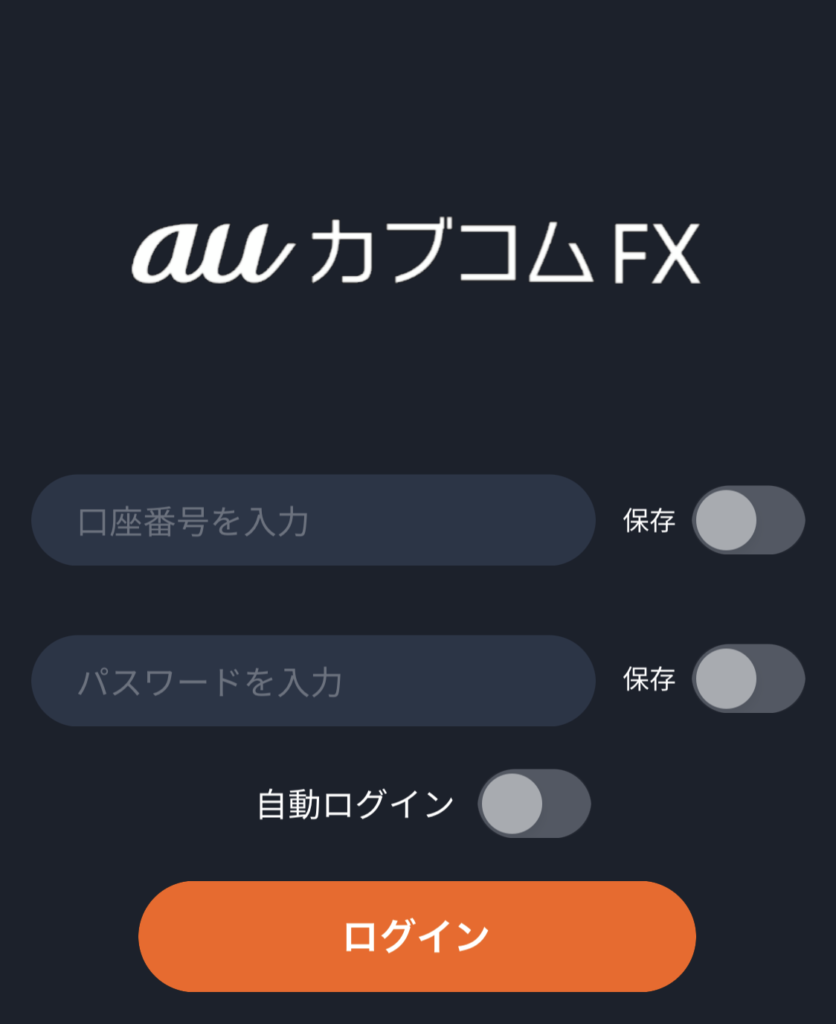
無事、ログインができたところでいよいよFX取引をするために現金をFX口座に入金します。
お金を預けることで不安に思われるかもしれませんが、基本的に銀行口座にお金を入れているのと同じで勝手に減ったりはしませんのでご安心ください。
入金額については、ポイント獲得条件が「新規50万通貨以上の取引」とありますので4〜5万円くらい入れておけば良いでしょう。
公式アプリを開いたら、左上の三本線をタップしてメニューを開きます。
メニュー欄に「振替入出金」の項目のところに「入金」とありますのでタップします。
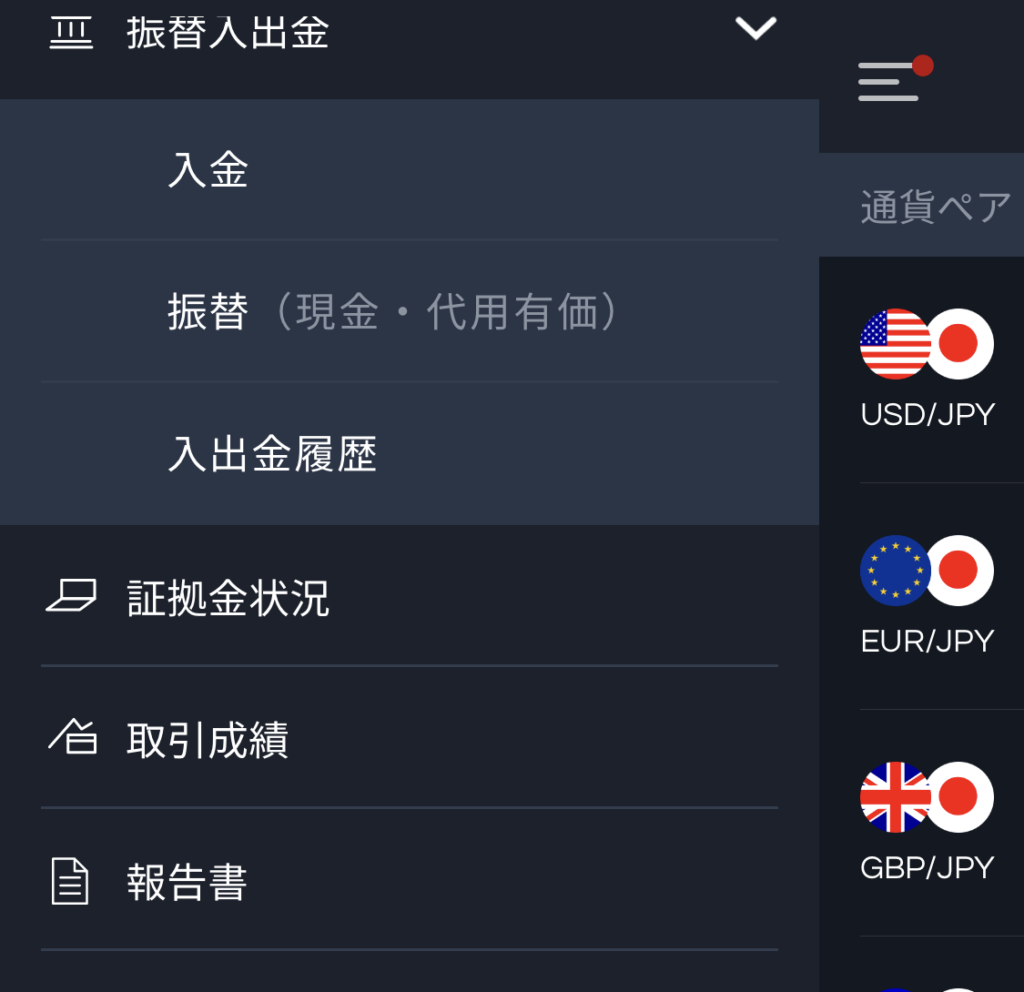
下記画面が表示されましたら、「PCサイトへ」をタップしてPCサイトに飛びます。
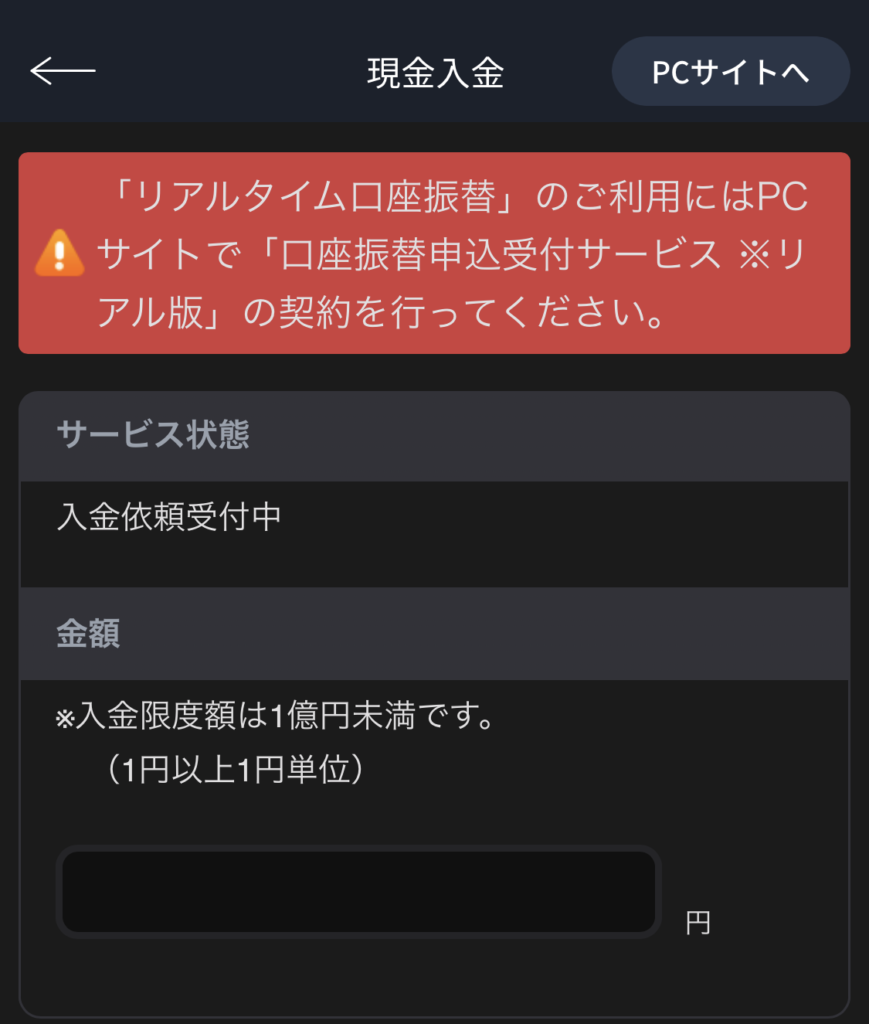
auカブコム証券の公式HPに飛んだ後に、ご自身がお持ちの銀行口座を探して、右側にある「入金」のボタンをタップして入金手続きに進んでください。
もしサイト上の対応ご自身のお持ちの銀行がなかった場合は、ページの一番下にある「振込で入金する」の項目にある口座番号に入金をすればOKです。
ただし、こちらの場合は振込手数料は負担しなければなりません。
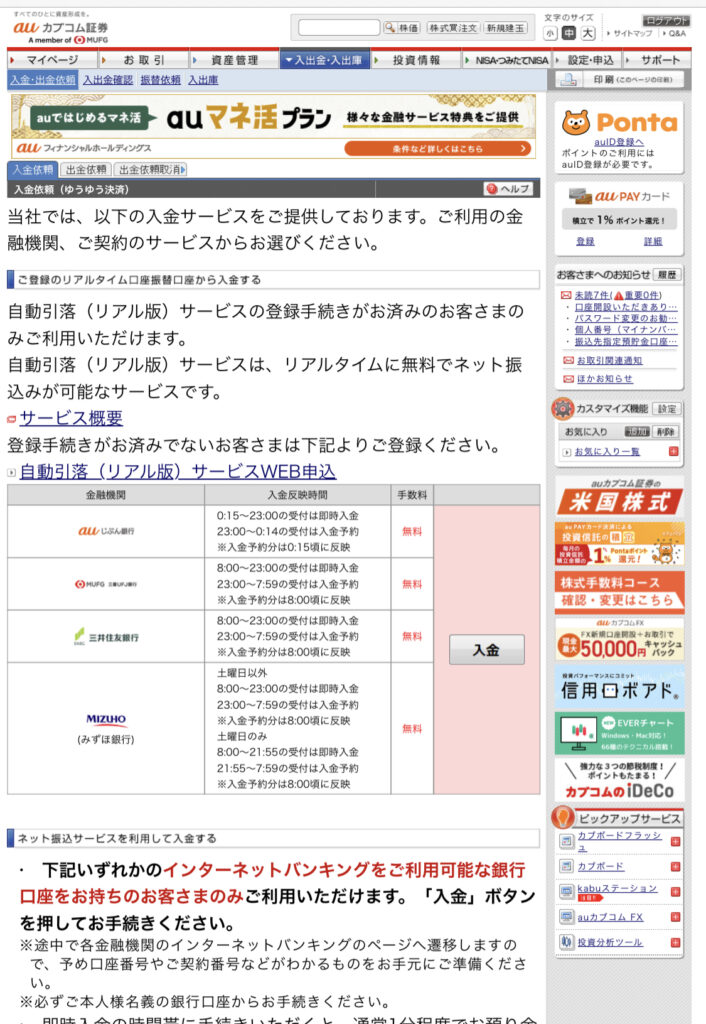
今回はPayPay銀行を選択します。
金額に入金額である「50000」を入力して「確認画面へ」をタップします。
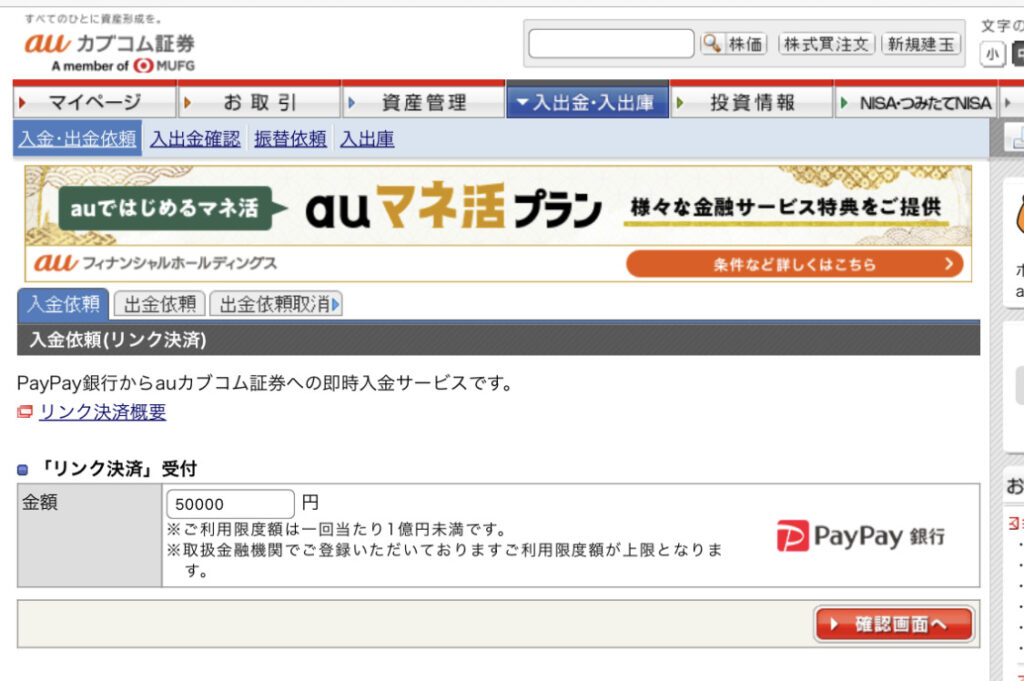
ここから先は各銀行のページに飛んで操作をします。
操作のやり方は各銀行によって異なりますので、ページに記載の指示どおりに操作していきましょう。
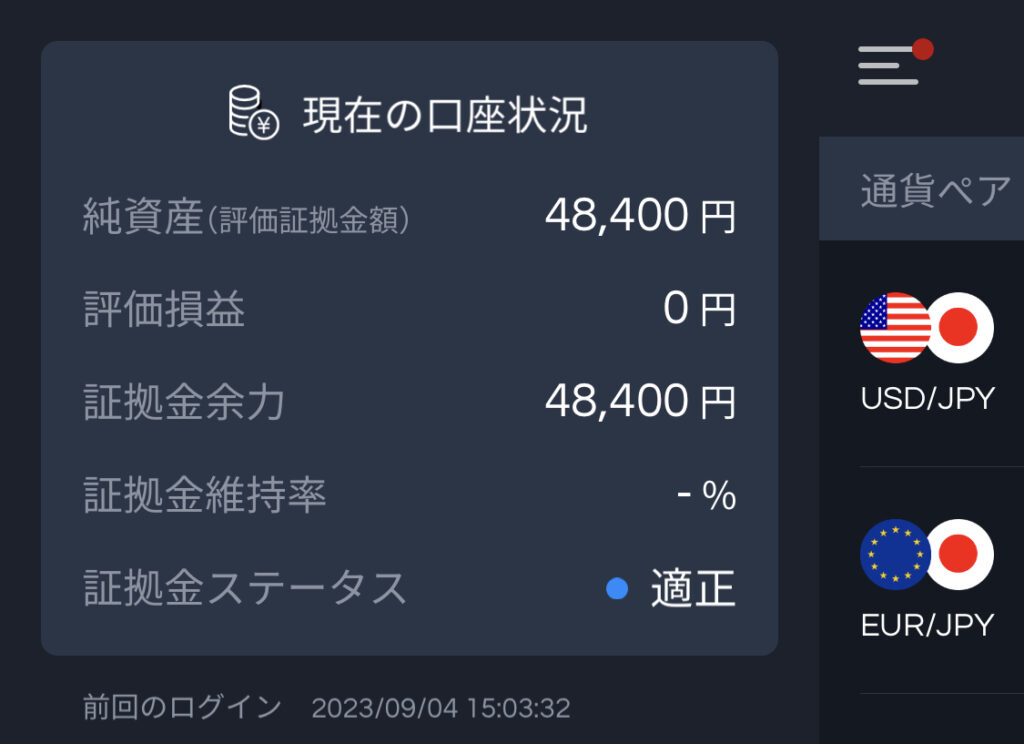
公式アプリのメニュー一番上にある「現在の口座状況」の項目の「純資産」に先程入金した金額が反映されていれば入金完了です。
ちなみに上の画面は既に取引後なので少し金額減っています(笑)
auカブコムFX案件にチャンレンジしよう
ここまででFX口座の開設と入金まで完了しました。
ここからはいよいよ実際に取引をして案件をクリアしましょう。
ここから先は実際に取引の方法を解説していくわけですが、1回取引をする度にほぼ必ず損失が出ます。
額自体は大したことはないですが、大切なお金を消費して行うことですので、必ず最後まで手順を確認してから取り掛かるようにしてくださいね☆
私も頑張ってなるべく丁寧に解説していきたいと思います!
ここでもう一度案件の獲得条件を確認しましょう。

新規取引数量50万円通貨で、米ドル/円とユーロ/米ドルが対象外となっています。
「新規取引のみ」というのは、例えば1万通貨分の米ドルを購入後に、購入した1万通貨を売って日本円に戻した場合は、最初に購入した1万通貨分のみカウントされるという意味です。
米ドル/円とユーロ/米ドル以外の通貨ペアであればどれでもOKなのですが、ぽんぽんのおすすめは「MXN/JPY」です。
通貨ペアの中でもかなり安いため、少ない資産で取引することが可能で、かつコストを抑えることが可能です。
当ページではMXN/JPYの通貨ペアを1回あたり10万通貨を取引し、合計5回取引(決済取引も合わせれば10回)をして新規取引数量50万円通貨の条件を達成していきましょう!
公式アプリを開き、下のメニューの左から2番目にある「注文」をタップします。
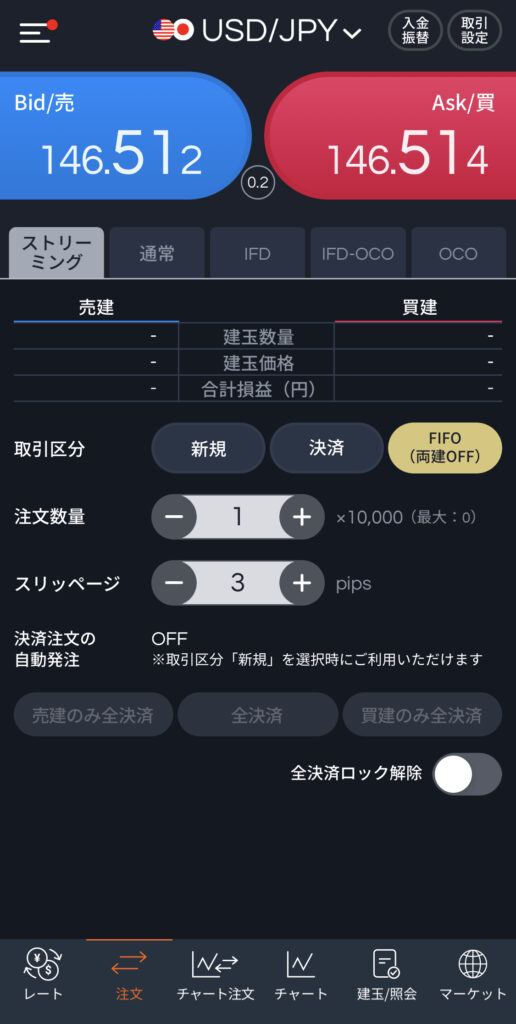
画面が切り替わって注文画面になりますが、おそらく最初は「USD/JPY」で取引するよう設定されていますので、「USD/JPY」をタップして、通貨ペアの選択画面に飛びます。
通貨ペアがずらりと並んでいる画面に移動したら、中断右にある「MXN/JPY」をタップします。
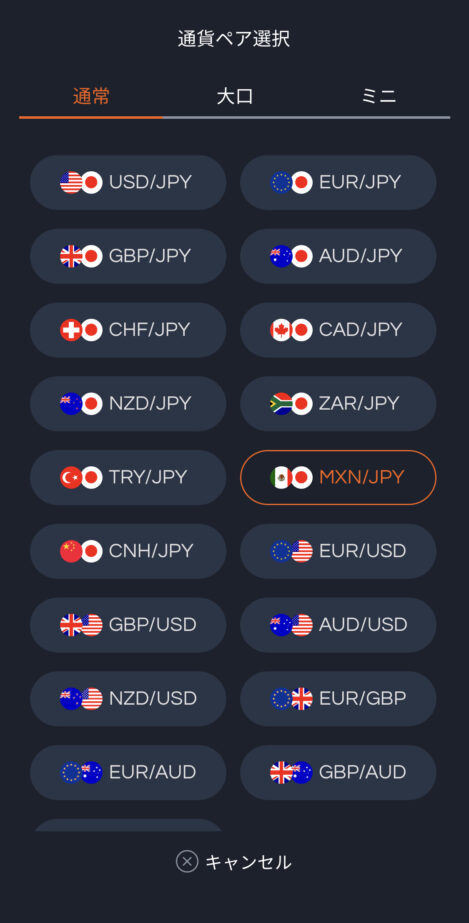
先程の注文画面に戻ります。
上の方に「MXN/JPY」と表示されていたらOKです。
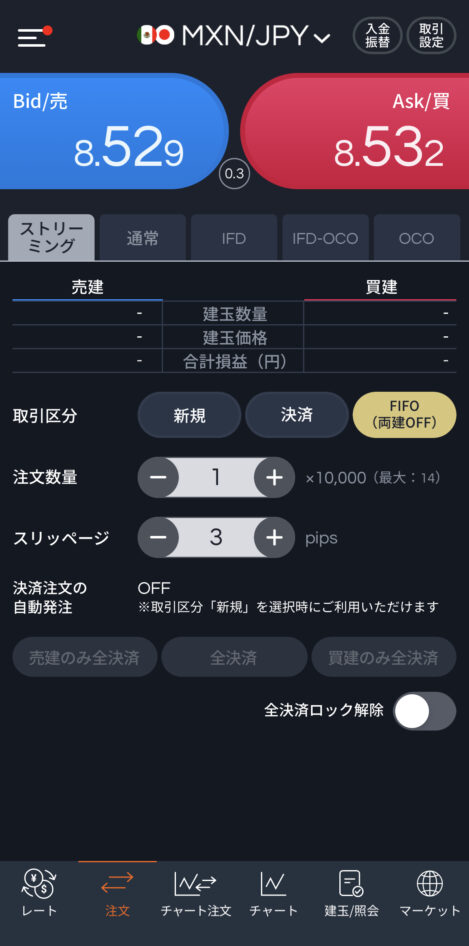
注文画面の上に「MXN/JPY」と表示されているのを確認後、画面中段より少し下に「注文数量」という項目があります。
その右に数量が「1」とあるので、+ボタンを押して「10」に変更しましょう。
これで1回あたりの取引数量が10万通貨となります。
また、ついでに画面下にある「全決済ロック解除」のトグルを押して有効にしておきましょう。
これによって通貨ペアを購入後、1ボタンに即決済することが可能になります。
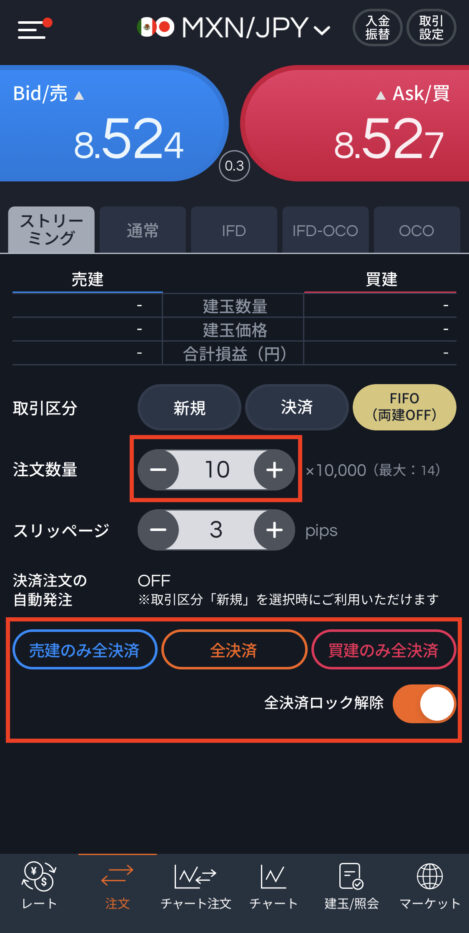
これで注文前の準備が整いました。
ここで最後に注文の設定がちゃんと合っているかを最終確認しましょう。
基本的にどこかミスったとしてもいきなり大損するということはあり得ませんが、それでも大切なお金がかかっていますからね。入念に確認しておいたほうがよいでしょう。
確認するポイントは、
①注文画面の一番上の通貨ペアが「MXN/JPY」になっているか
②中段上の注文方法が「ストリーミング」になっているか
(※ここは最初からストリーミングになっていますので、特に設定を変更していなければそのままでOKです)
③注文数量が10(10万通貨)になっているか。
④「全決済ロック解除」がオンになっているか
以上の4点です。
なお、一度設定を変更すれば、アプリを閉じたり設定を再度変更しない限りこのままですので、確認は最初の1回目の取引のみでOKです。
画面上段少し下の青い「Bid/売」ボタンもしくは赤い「Ask/買」ボタンのいずれかを押しましょう。
青い「Bid/売」ボタンを押すと「売りポジション」(通貨ペアが下がったら利益が出る)、赤い「Ask/買」ボタンを押すと「買いポジション」(通貨ペアが上がったら利益が出る)を持つことになります。
どちらのボタンを押すにせよ、すぐに決済するので変わりません。
今回は、右の赤い「Ask/買」ボタンを押して「買いポジション」を押してみます。
すると「買建」の項目の「建玉数量」・「建玉価格」・「合計損益(円)」が更新されたのが分かるかと思います。
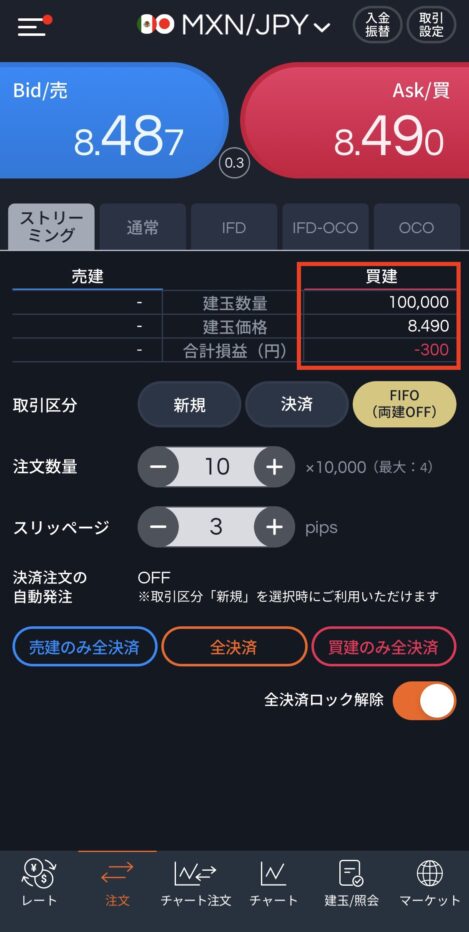
買いもしくは売りポジションを持つとすぐに必ず損失が発生します。
これは「スプレッド」といって、元々の買値と売値に差があるためです。
通貨ペアの価格は常に変動しているため、このまま放置しておくと、「合計損益(円)」がリアルタイムに更新されていきます。損失が広がることもあれば、逆に利益になる場合もあります。
当サイトでのFX取引は投資ではなく、あくまでポイ活です。リスクはなるべく取らないようにしたいので、取引直後の損益は必要経費と考え、即決済します。
もしどうしてもなるべく損失を出したくないという方は利益が出るまで待つことも一つの方法ですが、自己責任でお願いします。
一番下の「全決済」ボタンを押しましょう。
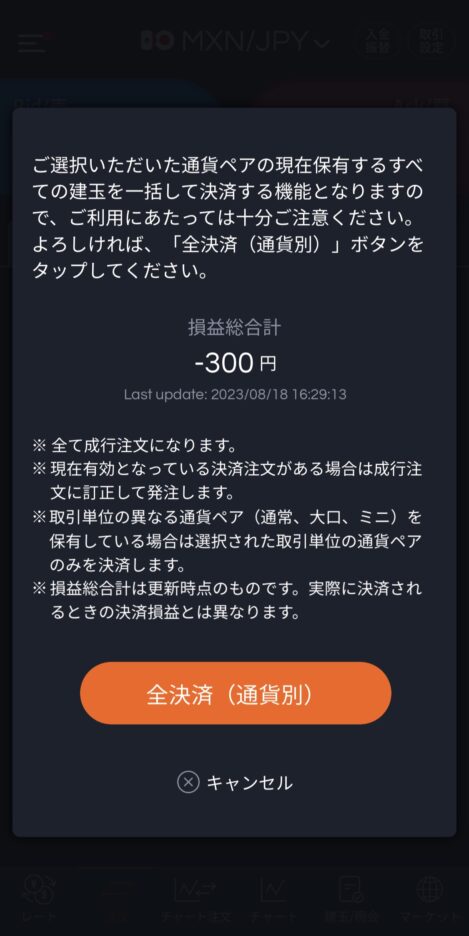
このような画面が出たら、「全決済(通貨別)」を押しましょう。
これで損益が確定しました。
アプリ下部のメニューから「建玉/照会」を押した後、画面が切り替わったら一番右のタブの「約定照会」を押しましょう。
すると画面中段に先程新規注文した内容と、決済注文した内容の2つが表示されているかと思います。
これで10万通貨分の取引が完了したという確認が出来ましたね!
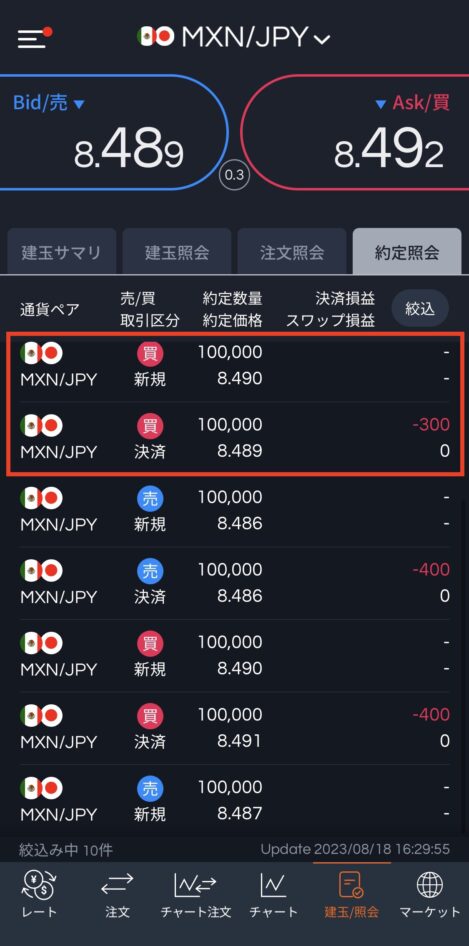
STEP6までで新規10万通貨分の取引が完了しました。
今回の獲得条件は新規50万通貨分の取引ですので、同じことをあと4回繰り返します。
その後、三本メニューから「取引実績」を選択し、取引した通貨の数量及び取引回数を確認しましょう。
下記画像のように「決済数量」が「500,000通貨」、決済回数が「5回」となっていればOKです!
大変お疲れ様でした(*^^*)
あとはこのままモッピー上でポイントが加算されるまで待ちましょう。
ポイントが加算されるまでは絶対に出金しないでください!
ポイント加算前に出金してしまうと、ポイントが否認されてしまいます。
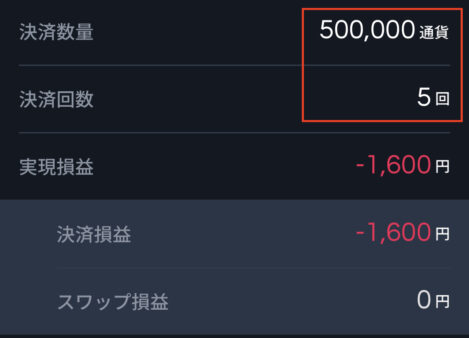
モッピーにアクセスしてマイページのポイント明細を確認しましょう。
案件達成してから、大体1,2ヶ月くらいでポイントが加算されます。
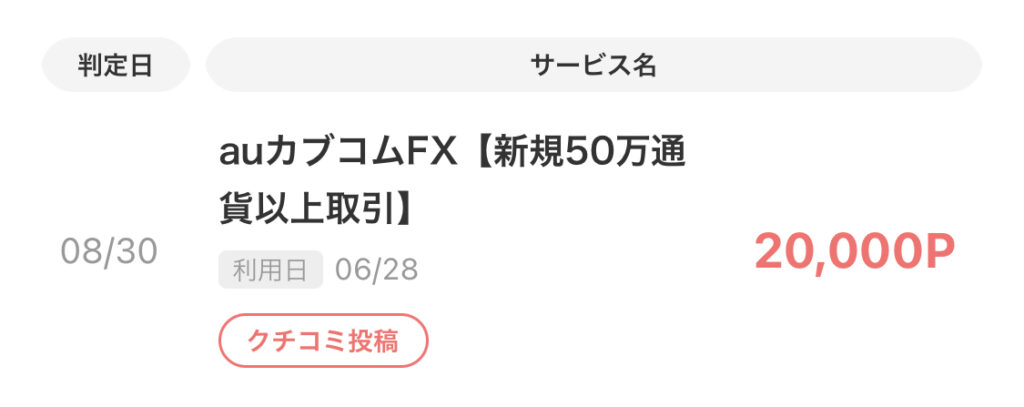
ポイント明細に反映されていれば、auカブコム証券口座から出金しても大丈夫です!
STEP9からは証券口座に入ったままの資金を出金する方法について解説していきます。
出金を完了するまでのいくつかのステップを踏む必要があり、少し面倒ですが入金した資金を戻すまでがFX案件の肝ですので頑張っていきましょう!
まず最初にauカブコムFX証拠金から預り金への振替処理を行います。
三本メニューから「振替入出金」の項目の「振替(現金・代用有価)」を選択します。
下記の画面に飛んだら、下部にある「auカブコムFX証拠金→預り金」をタップし、その下の振替金を残額の全額を入力します。入力したら「確認する」をタップします。

振替金額が残額の全額であることを確認したら、パスワードを入力して「依頼する」をタップします。
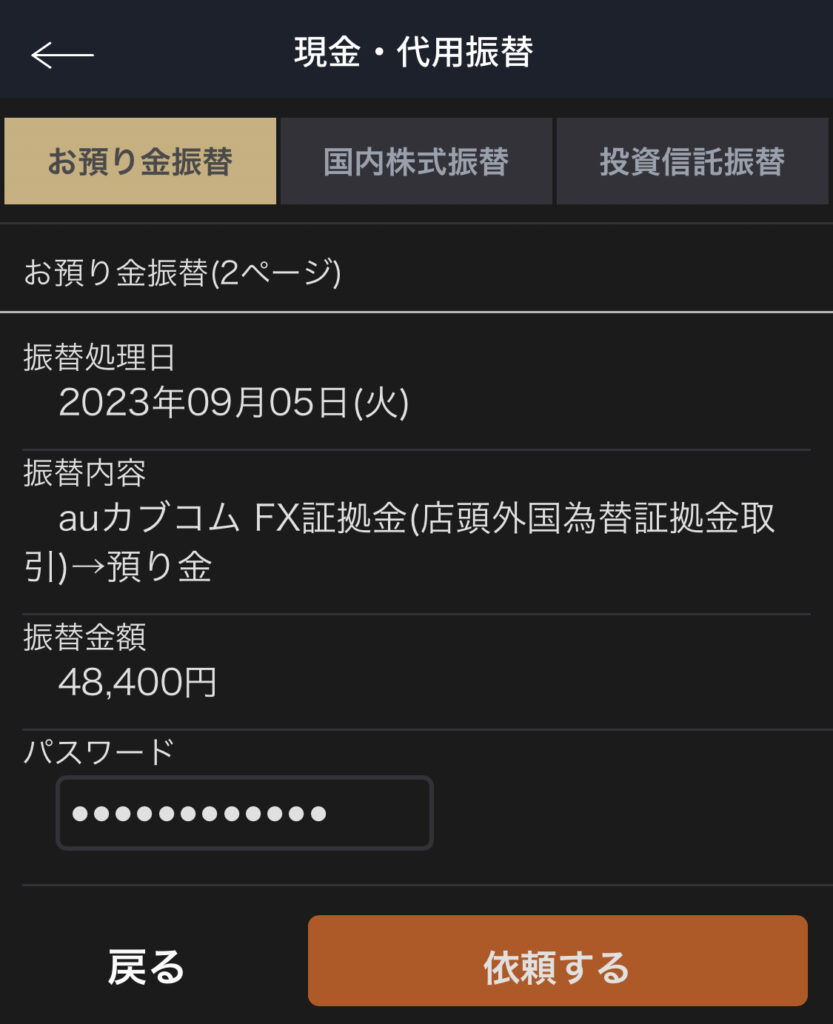
下記の画面が表示されたら振替完了です。
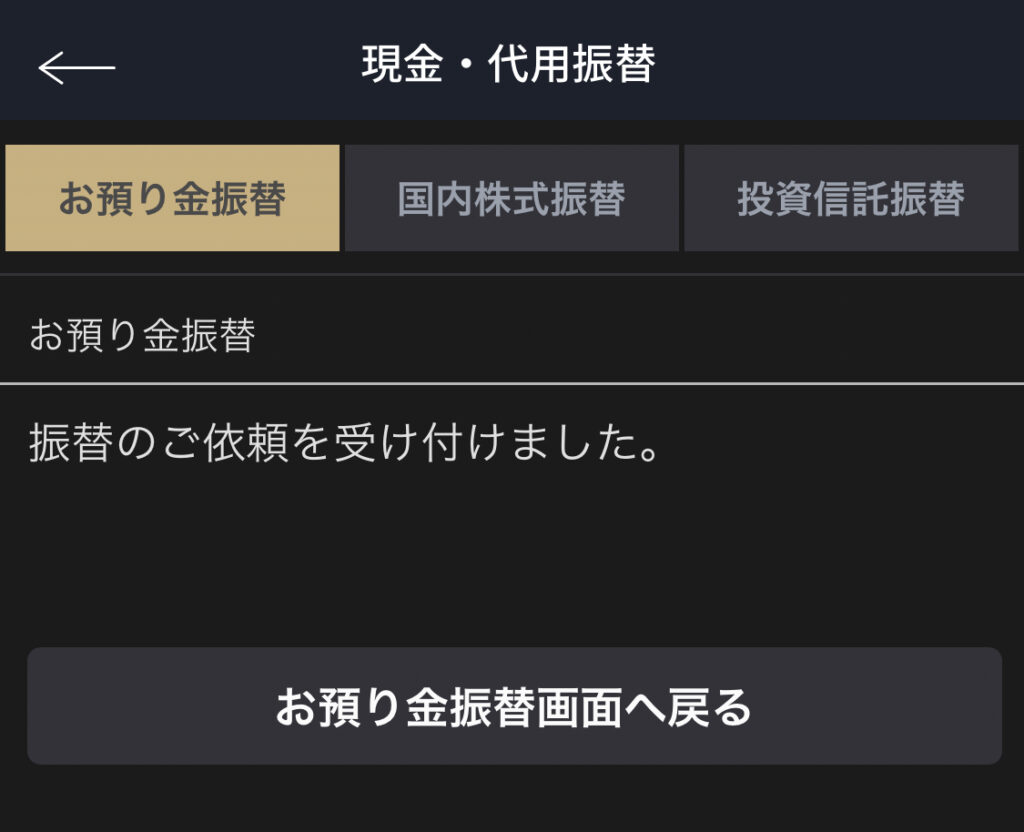
「振替(現金・代用有価)」画面の表示が、預り金の方に移動しているのが確認できるかと思います。
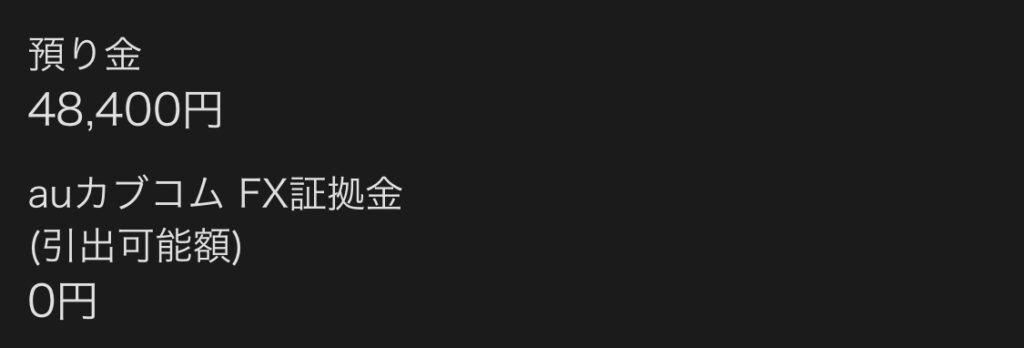
FX取引のために入金した金額の残額を預り金に移動したら、次は出金先の銀行口座を登録する必要があります。
ここから先はアプリではなくauカブコム証券の公式HPで操作を行っていきます。
公式HPにアクセスしたらログインし、一番上の方にある「入出金・入出庫」を選んだ後に「出金依頼」のタブを選択します。
すると、「有効な振込先口座が登録されていないため、出金ができません」と表示されています。
そのテキストの下の「振込先指定預貯金口座変更」をタップします。
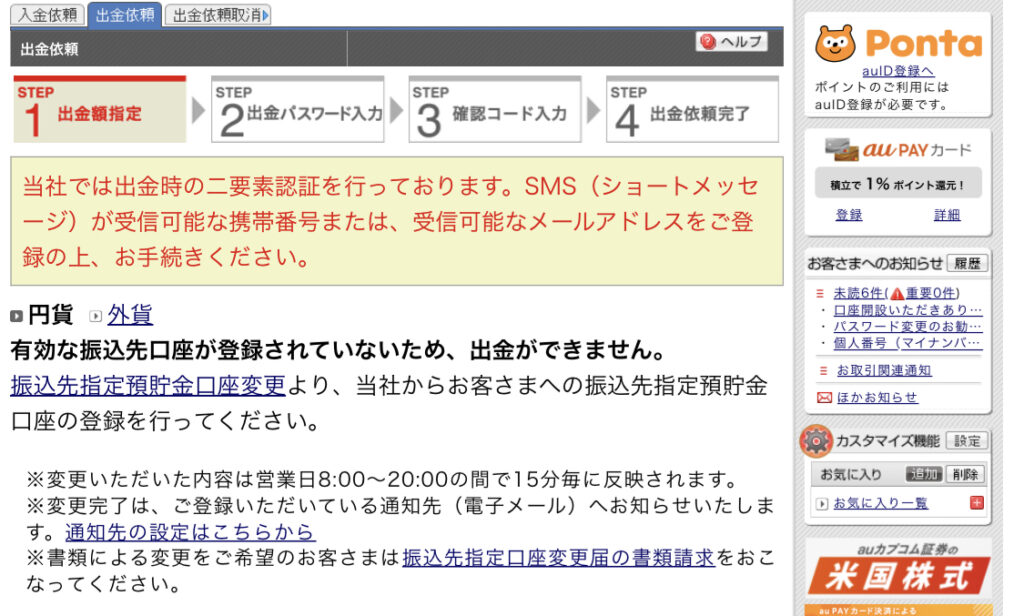
追加したい銀行口座もしくはゆうちょ銀行を選択して「次へ」をタップしてください。
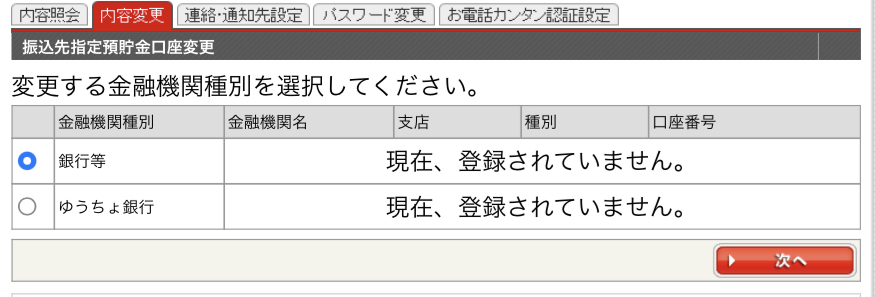
金融機関名を入力して「次へ」をタップしてください。
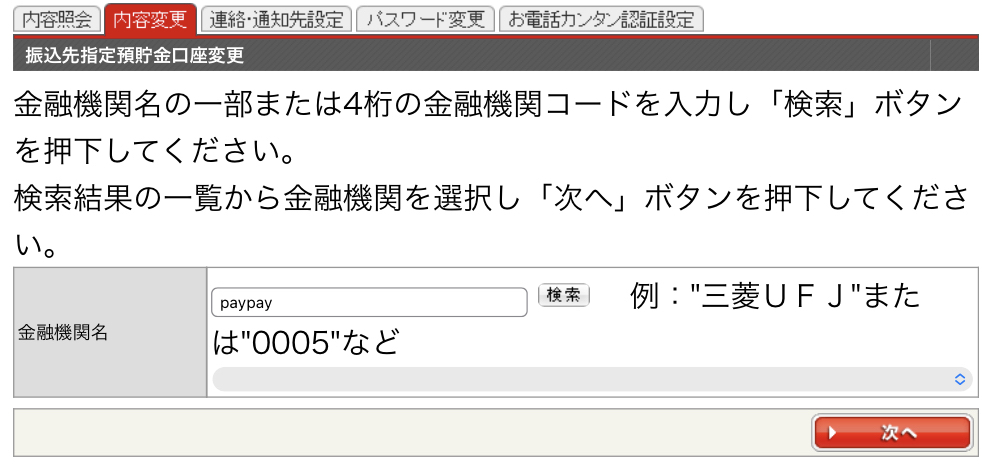
その後、支店名と口座番号を入力する画面に移りますので、ご自身の口座の支店名等を入力しましょう。
最後にご自身の銀行口座や口座番号等が表示されてますので、ご自身のものと合っていることを確認後、パスワードを入力して「変更する」をタップしてください。
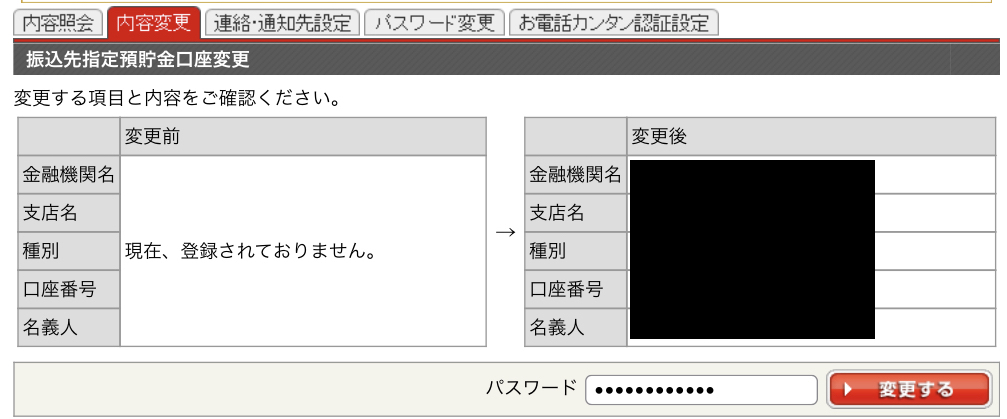
下記の画面が表示されれば出金用口座の登録が完了です。
反映までに約15分程度かかりますので、しばらく待ちましょう。
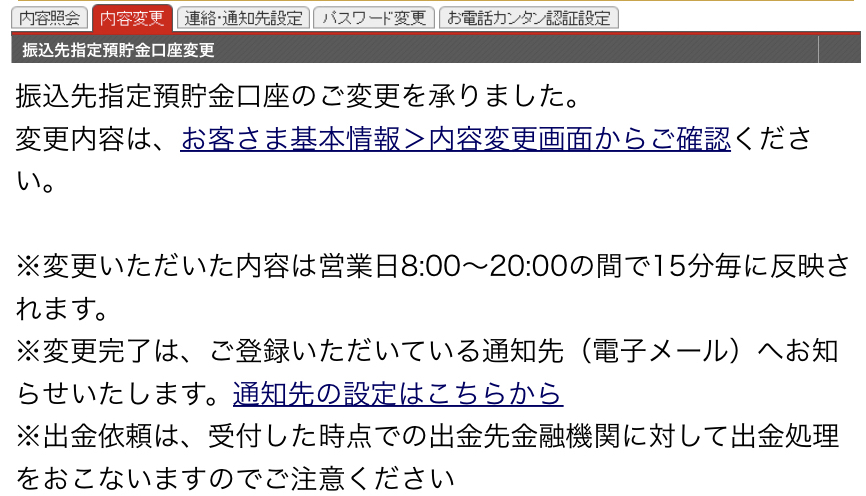
出金用口座の登録が反映されたら、最後に出金依頼の操作を行っていきます。
出金口座の登録をして約15分後くらいに再度、auカブコム証券の公式HPにアクセスし、出金依頼のページに飛ぶと、出金可能額と出金依頼の項目が表示されるようになります。
出金したい額を「金額」の右の入力欄に入力して「確認画面へ」をタップします。
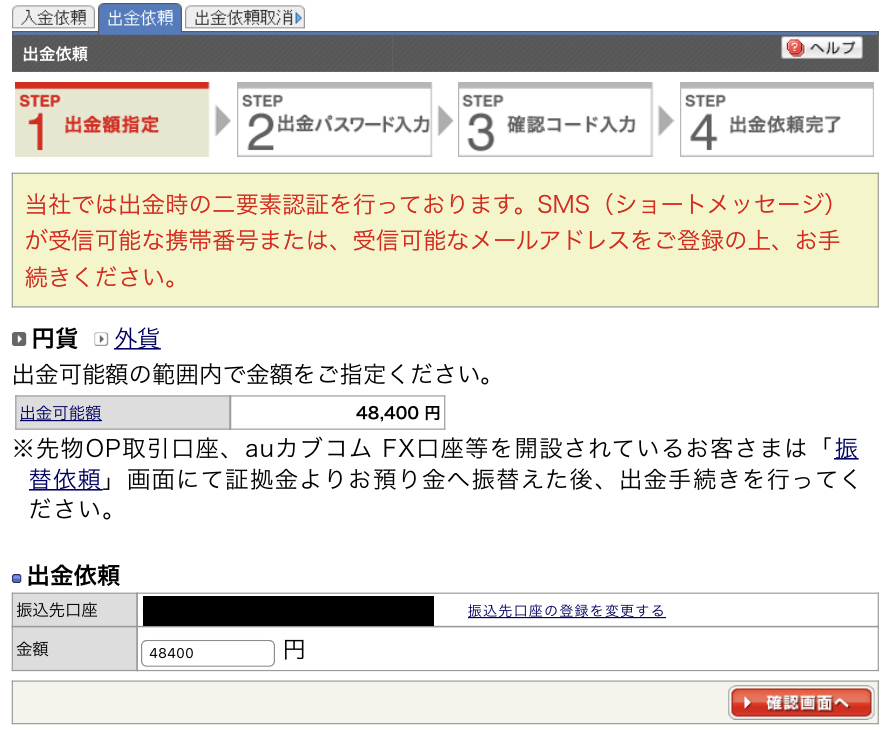
出金パスワードを入力して「確認コード入力画面へ」をタップします。
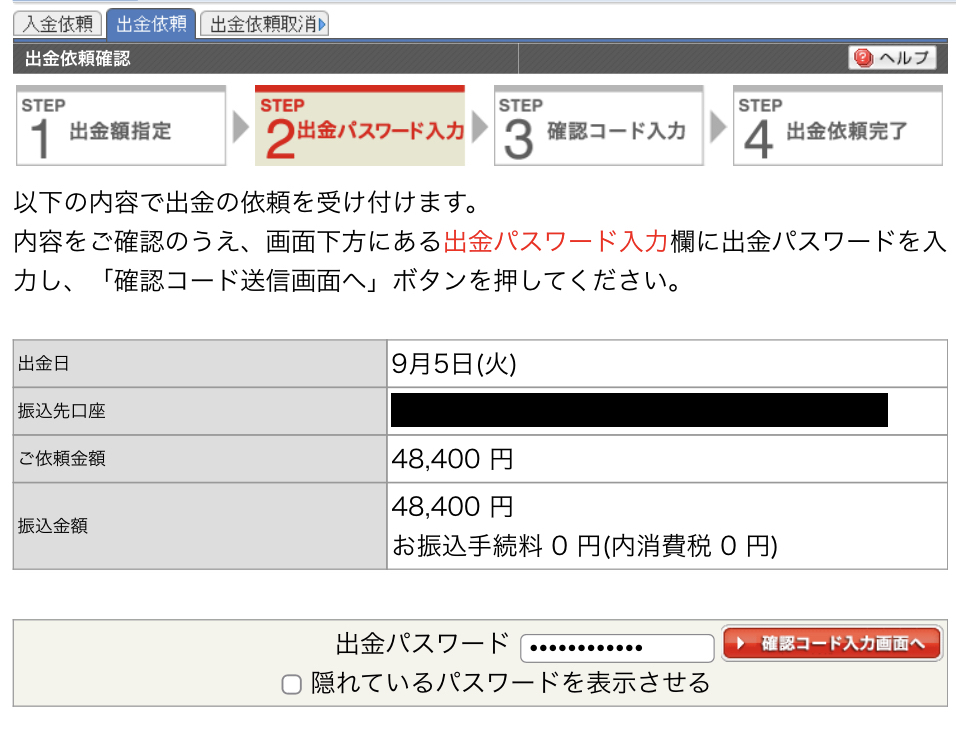
出金する際はパスワードだけでなく、セキュリティ強化のため2段階認証が必要となります。
口座開設の際に登録したメールアドレスもしくは電話番号宛てに確認コードを送信します。
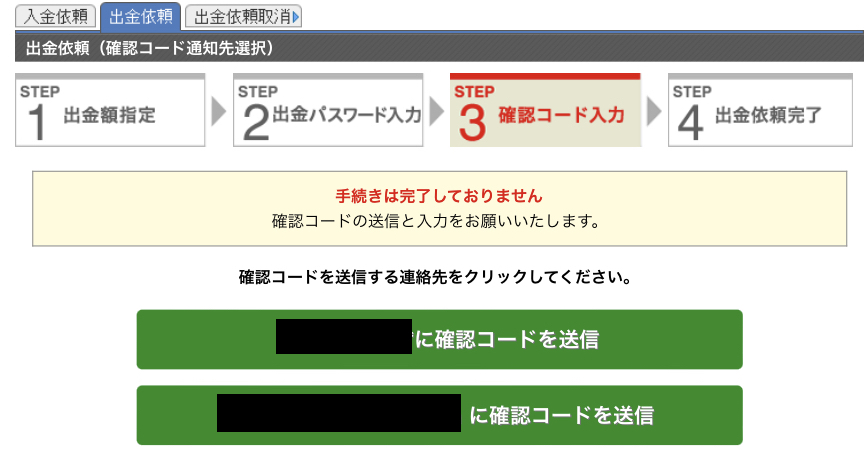
確認コードを入力したら「出金する」をタップしてください。

下記画面が表示されたら出金依頼は完了となります。
出金依頼操作をしてから約30分以内に出金用口座に入金されていると思います。

おわりに
いかがでしょうか?
FX案件は口座開設からFX取引用の資金の入金、FX取引、ポイント獲得後の出金とやることが色々あって少し面倒かもしれません。
ただ、FX取引の際に生じる損失を加味しても、得られるポイントが非常に高い美味しい案件です。
FX案件は他にもたくさんありますが、大体どの案件もやり方は似たようなものですので、慣れていけば安全にポイントを稼いでいけると思います。
当サイトではその他のFX案件も紹介していますので、ぜひそちらもご覧になってくださいね☆

